暗影精靈III Plus筆記本如何安裝win10系統(tǒng) 安裝win10系統(tǒng)步驟分享
惠普暗影精靈III代 Plus 的A面設(shè)計(jì)非常獨(dú)特,X造型將A面分為碳纖維和金屬拉絲紋理兩部分,并且中間還有四條紅色長(zhǎng)條。嵌在A面中上部位的Voodoo LOGO不僅美觀并且獨(dú)具特色,是整機(jī)的亮點(diǎn)之一。那么這款筆記本如何一鍵u盤(pán)安裝win10系統(tǒng)?下面跟小編一起來(lái)看看吧。

安裝方法:
安裝前準(zhǔn)備工作:
1、下載大白菜超級(jí)u盤(pán)啟動(dòng)制作工具2、將u盤(pán)制作成u盤(pán)啟動(dòng)盤(pán)
3、下載原版win10系統(tǒng)鏡像并存入u盤(pán)啟動(dòng)盤(pán);
惠普暗影精靈III代 Plus 筆記本怎么安裝win10系統(tǒng):
1、將u盤(pán)啟動(dòng)盤(pán)插入usb接口,重啟電腦進(jìn)入大白菜菜單界面,然后按方向鍵選擇【02】大白菜 WIN8 PE標(biāo)準(zhǔn)版(新機(jī)器),回車(chē)鍵進(jìn)入,如圖所示:

2、進(jìn)入大白菜pe界面后,在彈出的大白菜PE裝機(jī)工具中選擇ghost win10系統(tǒng)安裝包,接著選擇系統(tǒng)盤(pán),點(diǎn)擊確定,如圖所示:
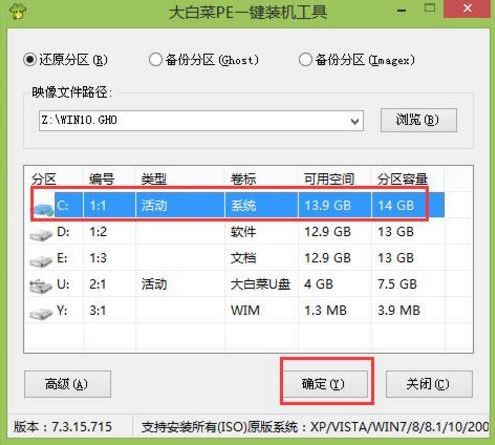
3、之后,我們只需等待系統(tǒng)釋放完成,如圖所示:
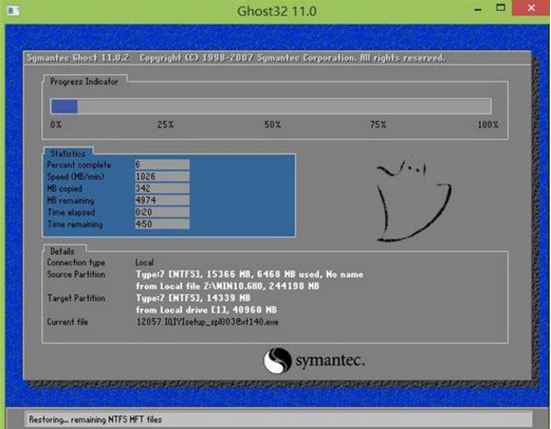
4、等系統(tǒng)釋放完成后,重啟電腦,等待系統(tǒng)設(shè)置完成我們就可以使用win10系統(tǒng)了,如圖所示:
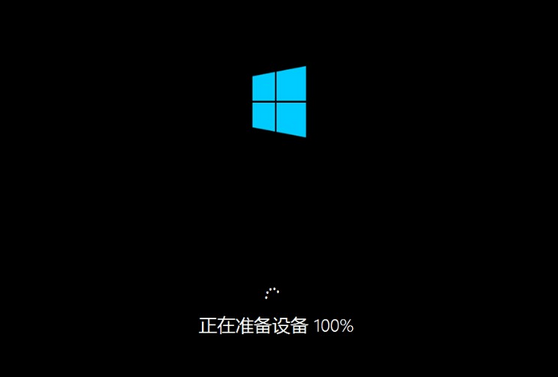
win10相關(guān)攻略推薦:
win10中將家庭版升級(jí)專業(yè)版具體操作步驟
win10系統(tǒng)怎么激活office2013_具體操作步驟
win10怎么設(shè)置打印機(jī)共享_具體操作流程介紹
以上就是惠普暗影精靈III代 Plus 筆記本如何一鍵u盤(pán)安裝win10系統(tǒng)操作方法,如果惠普暗影精靈III代 Plus 筆記本的用戶想要安裝win10系統(tǒng),可以根據(jù)上述操作步驟進(jìn)行安裝。
相關(guān)文章:
1. 在dos環(huán)境下怎么備份/恢復(fù)注冊(cè)表 在dos環(huán)境下備份注冊(cè)表的方法教程2. 利用WinPE修改原系統(tǒng)注冊(cè)表來(lái)修復(fù)系統(tǒng)3. 修改注冊(cè)表顯示被病毒惡意隱藏文件4. 裝機(jī)大師怎么重裝系統(tǒng)WIN7 裝機(jī)大師一鍵重裝系統(tǒng)步驟教程5. 如何用u盤(pán)安裝win11系統(tǒng)?教你用u盤(pán)安裝win11系統(tǒng)教程6. win10系統(tǒng)始終以管理員身份運(yùn)行如何設(shè)置7. 啟動(dòng)Autodesk Desktop Licensing Service時(shí)出現(xiàn)錯(cuò)誤1067:進(jìn)程意外終止怎么辦8. 偷天換日注冊(cè)表里玩隱藏9. 教你修煉Windows運(yùn)行命令的七種暗器10. 如何更改啟動(dòng)磁盤(pán)? Mac系統(tǒng)啟動(dòng)磁盤(pán)順序的設(shè)置技巧

 網(wǎng)公網(wǎng)安備
網(wǎng)公網(wǎng)安備